神秘鸭(手机语音控制电脑) v12
- 系统软件
- 30.51MB
- v12
- 923
- 暂未评级
- 2023-11-13 14:15

您可以利用神秘鸭帮助您通过手机语音助手来控制电脑设备,软件支持iPhone siri 、小爱同学、小v、天猫精灵等多种语音助手,设置方法也不难,小编在下文列举了siri 使用神秘鸭的教程,仅仅5步即可实现,设置成功后你只需要说:hi siri!华硕笔记本关机,你的笔记本即会被关机。
神秘鸭Windows10 第八版v8
- 修复部分用户无法使用脚本录制问题
- 如果你无法正常使用,可以选择升级
- 升级后重新点击脚本录制以安装新版工具
- 正常使用的用户可以忽略此升级
1 下载完成后不要在压缩包内运行软件直接使用,先解压;
2 软件同时支持32位64位运行环境;
3 如果软件无法正常打开,请右键使用管理员模式运行;
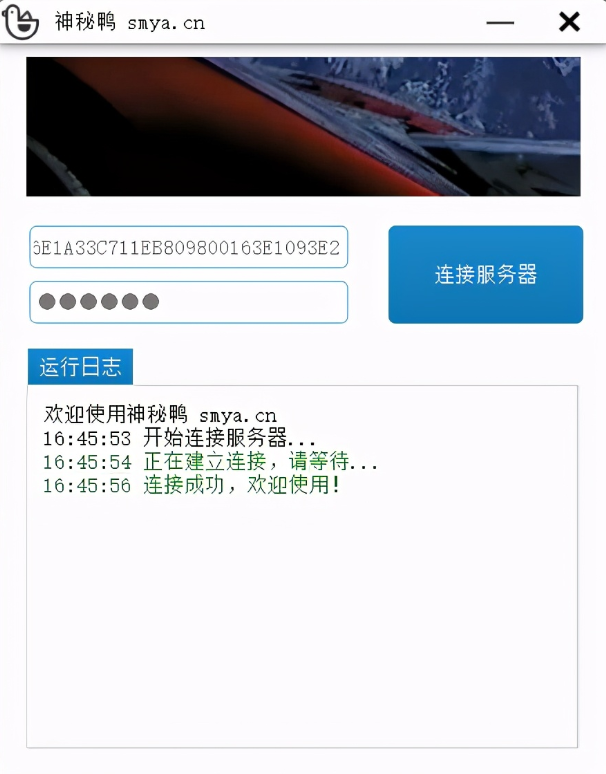
iPhone siri 使用神秘鸭教程
使用siri来控制你的设备,步骤并不复杂,仅仅5步即可实现你的想法。还准备了视频教程,点击观看获取更多帮助可以加入群聊。
第一步:创建设备
你可以在 “我的设备” 页面,首先创建一个设备。这个设备指的是你需要用siri控制的设备。
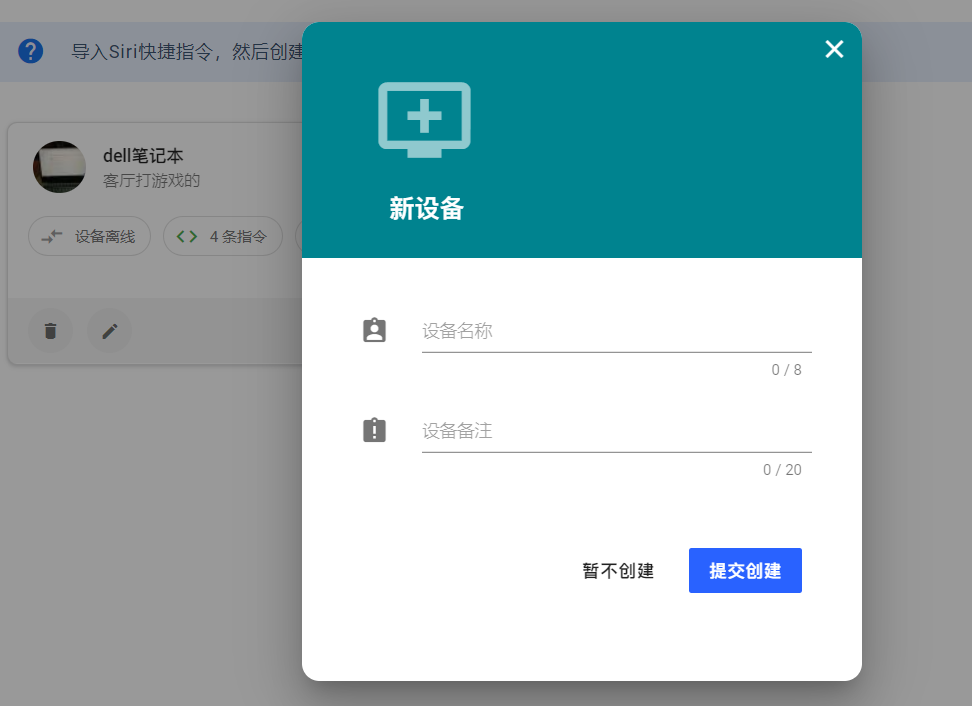
第二步:创建指令
如果你不清楚指令的含义,请查看这篇教程。

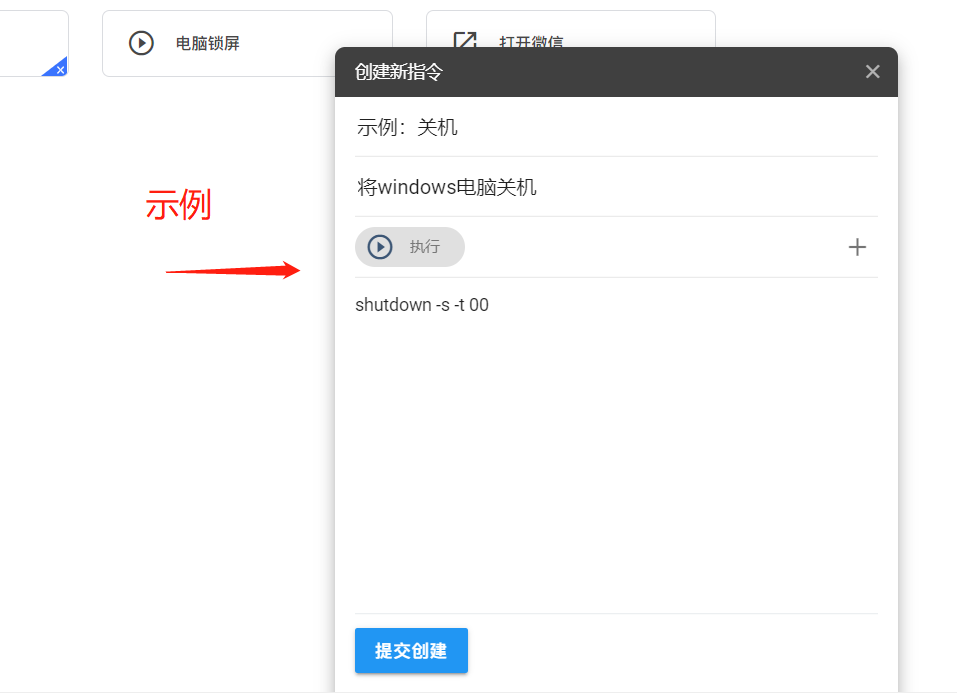
第三步:关联指令
返回 “我的设备” 页面,找到刚刚创建的设备。1. 点击more_vert按钮2. 点击 “管理设备指令”3. 点击 “关联新指令”4. 选择你想要关联的指令5. 复制执行ID
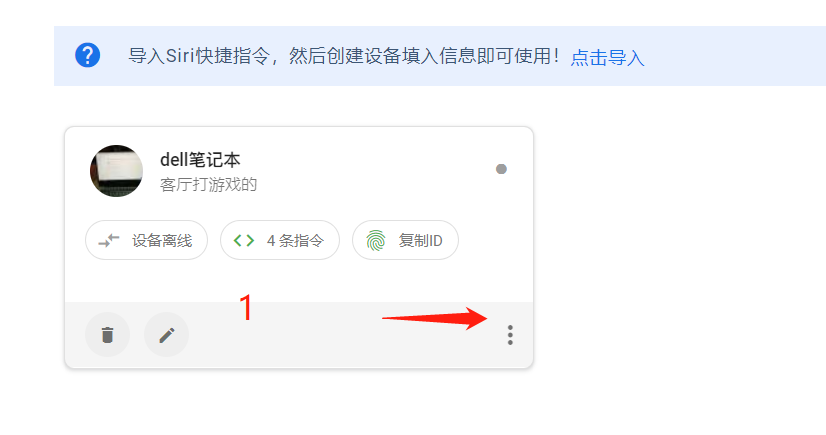
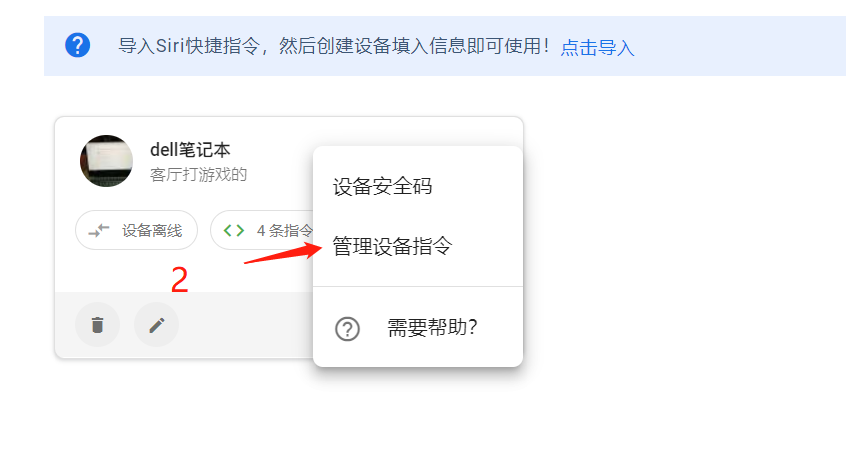

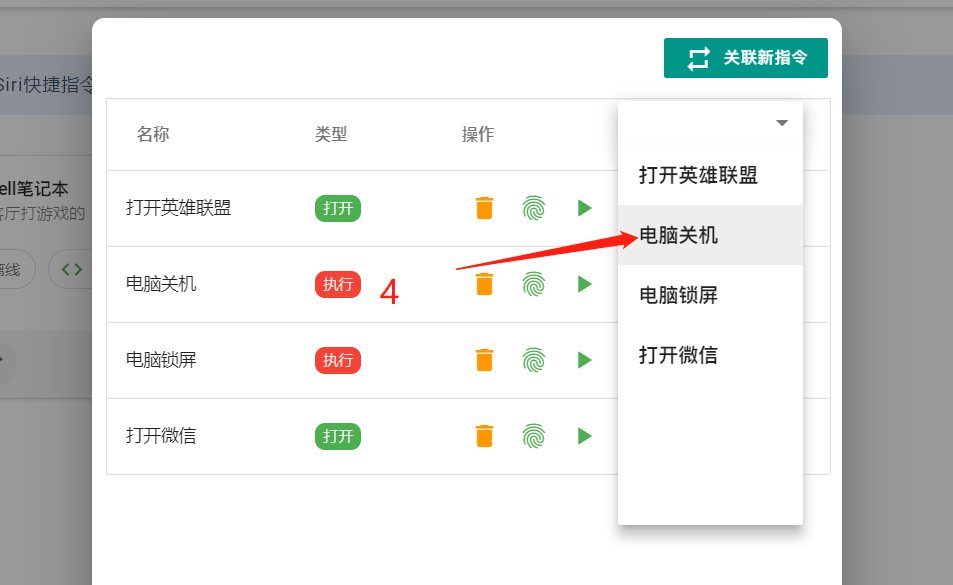
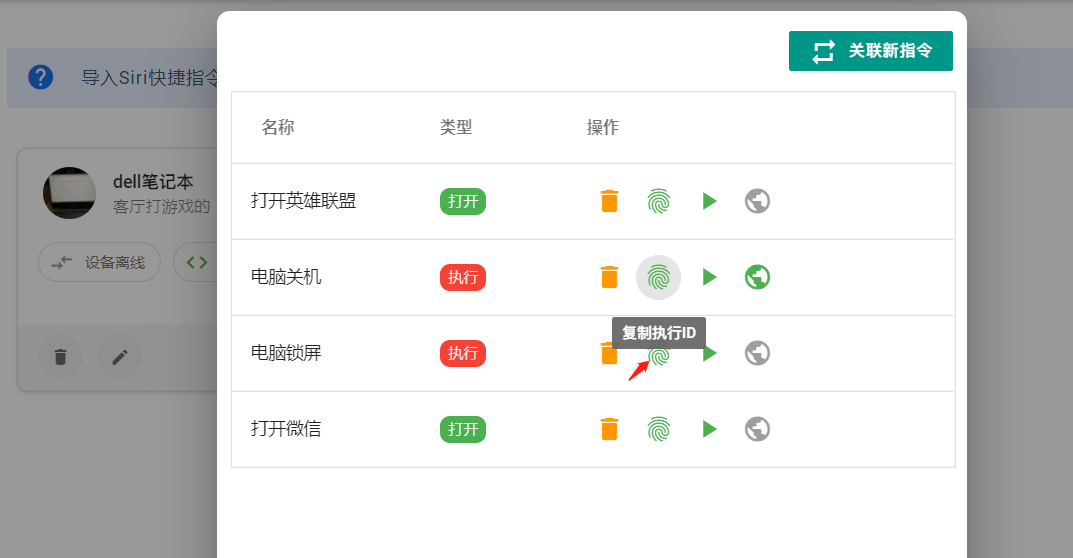
第四步:导入快捷指令
在 “我的设备” 页面,找到 导入siri快捷指令1. 点击导入快捷指令2. 修改 指令名称,然后保存3. 点击编辑该指令,输入你的执行ID (第三大步获取的)4. 点击保存
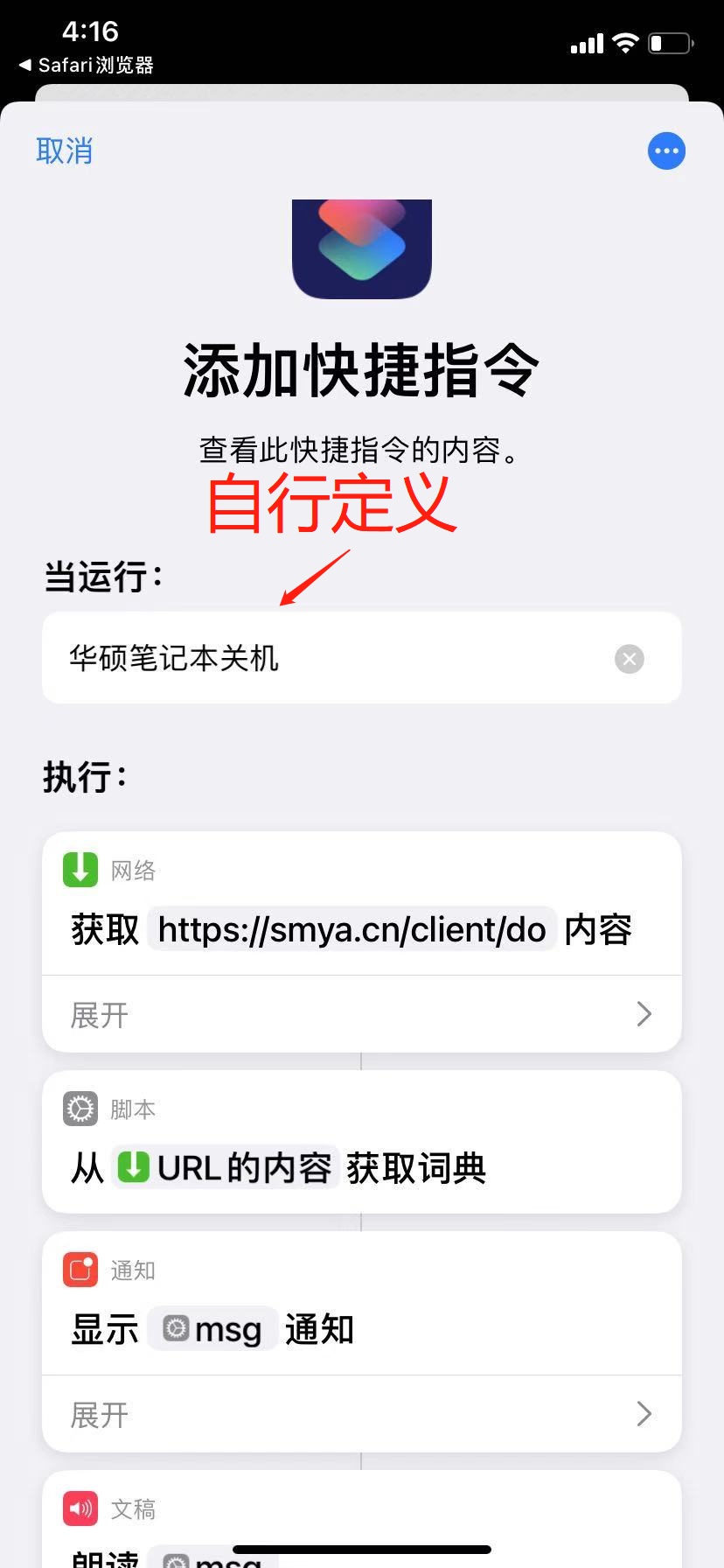
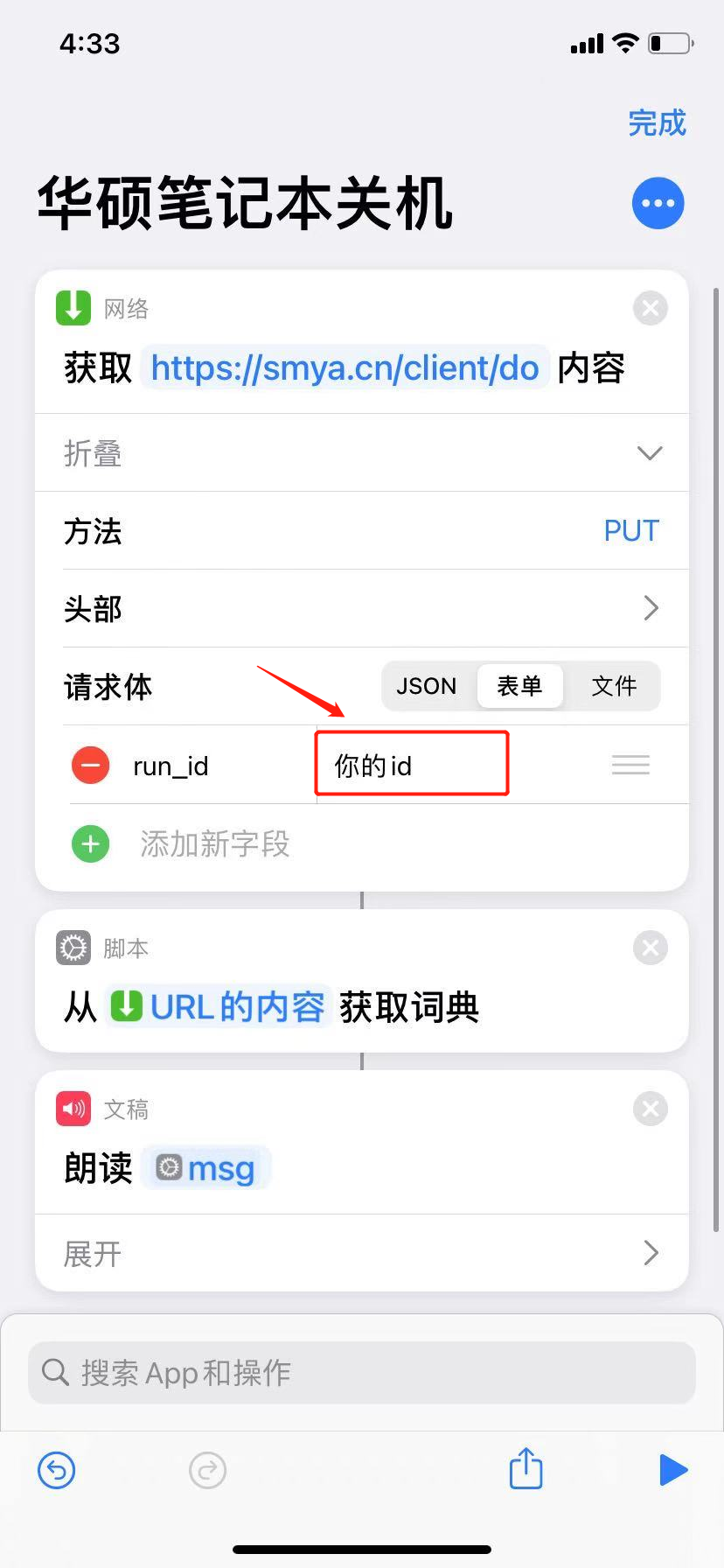
第五步:下载客户端
你需要控制哪台设备,就在哪台设备上安装客户端,点击下载1. 打开客户端2. 来到 “我的设备” 页面,点击复制 设备ID3. 点击 “设备安全码”,复制安全码4. 客户端填入设备ID、设备安全码,点击登陆
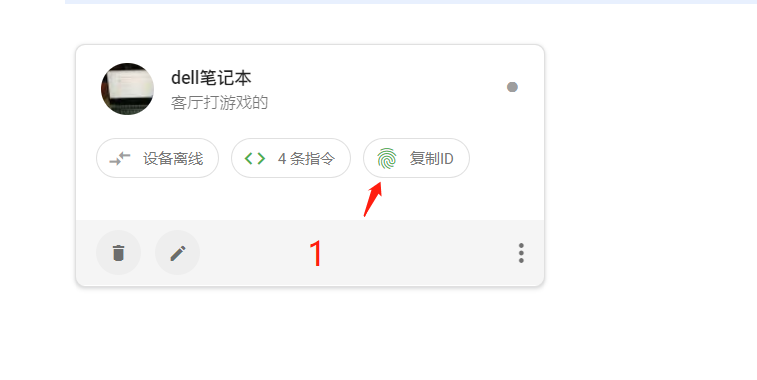
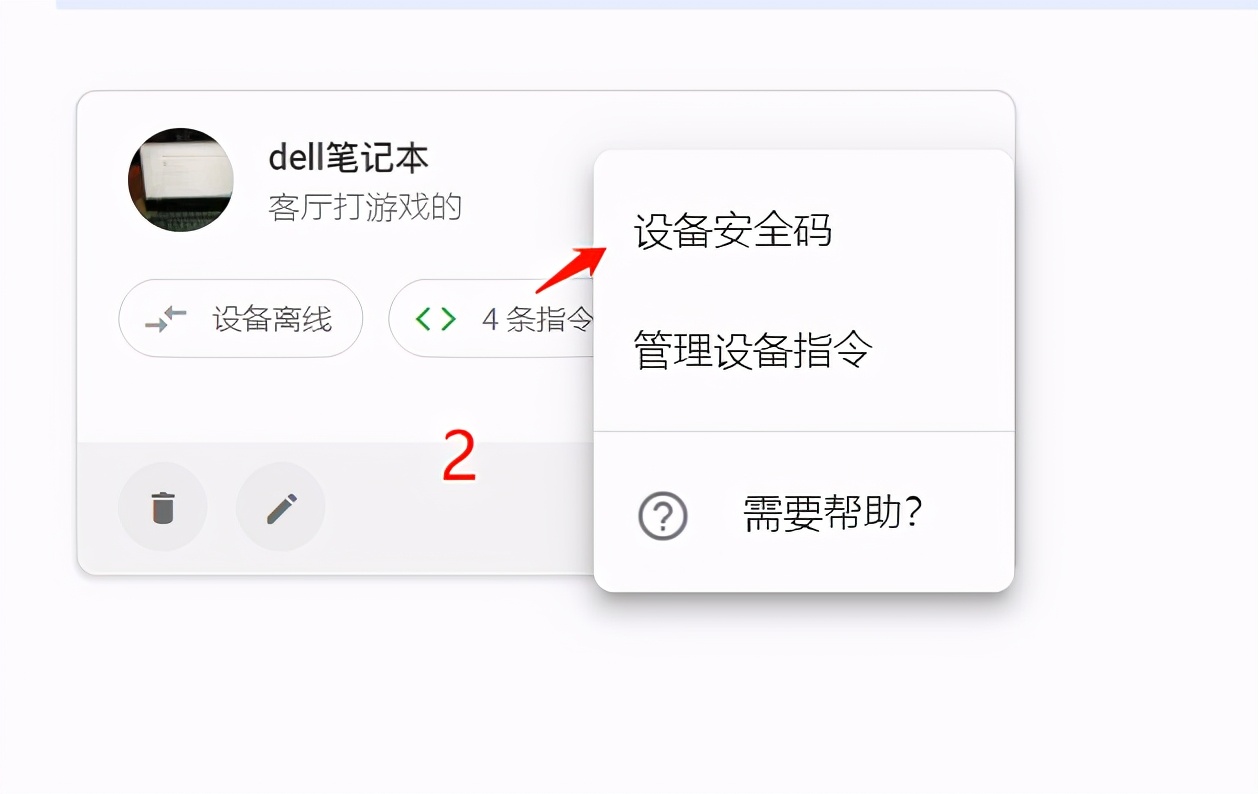

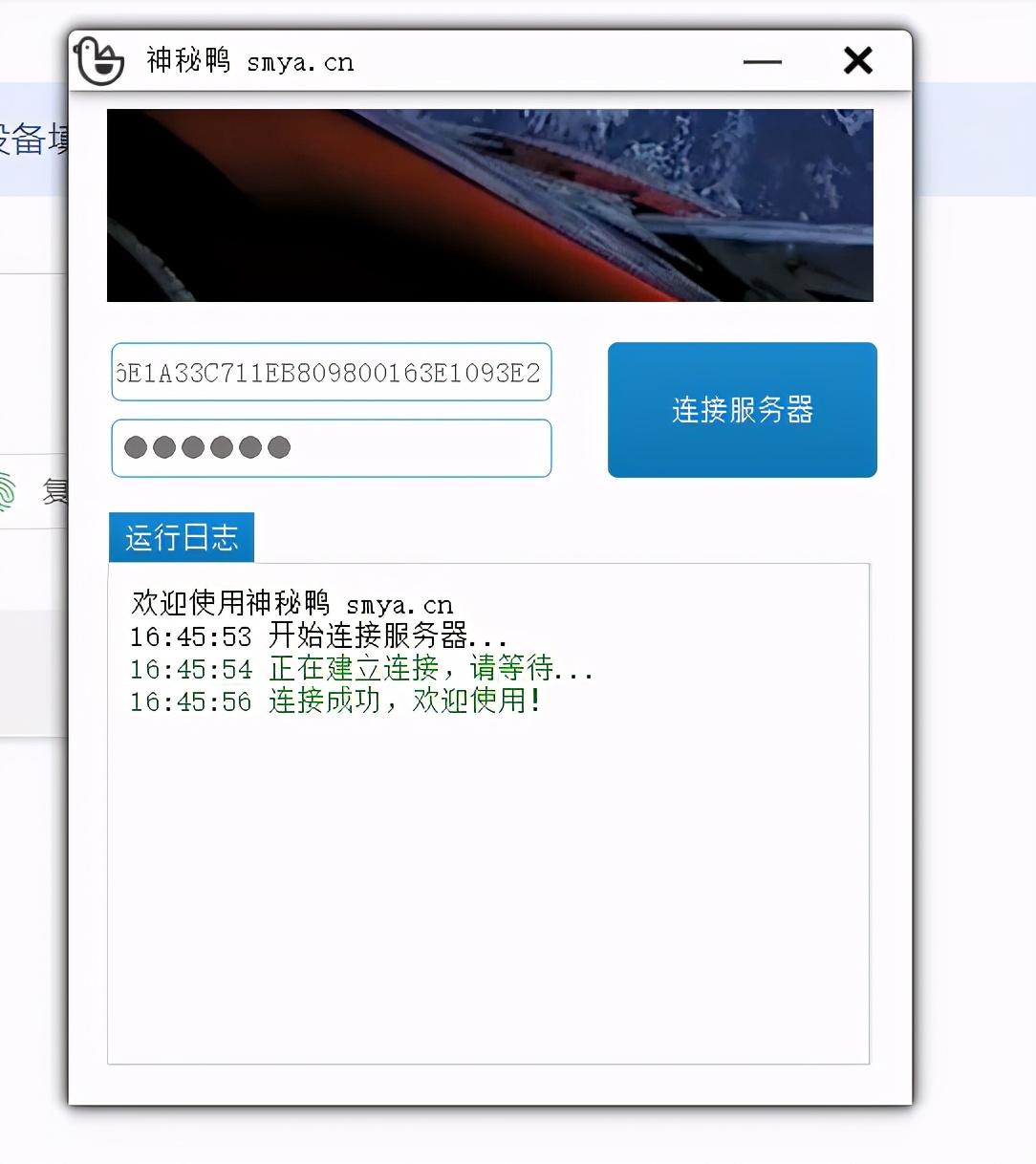
至此,已完成
你只需要说:hi siri!华硕笔记本关机,你的笔记本即会被关机
好了,今天的神秘鸭(手机语音控制电脑)分享就到这里了,想要下载更多软件就来软件站,快快收藏吧,更多精彩不容错过!
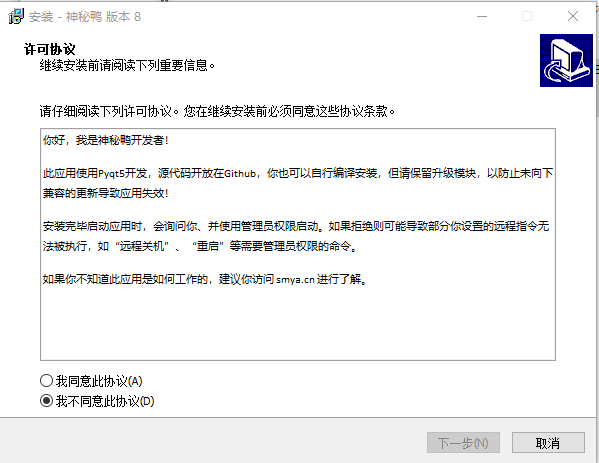
本站所有关于【神秘鸭(手机语音控制电脑) v12】的资源均是网友上传、开发商投稿、网络采集而来,本站不对任何资源负法律责任,所有资源请在下载后24小时内删除。
如侵犯了您的版权、商标等,请立刻联系我们并具体说明情况后,本站将尽快处理删除。
本文转载自互联网,如有侵权,联系 478266466@qq.com 删除。